1、静态路由:在静态路由中必须明确指出从源到目标所经过的路径
2、默认路由:默认路由是一种特殊的静态路由,为那些在路由表中没有找到明确匹配的路由信息的数据包指定下一步跳地址。在Windows server 2003的计算机上配置默认网关时就为该计算机指定了默认路由。
3、动态路由:当网络规模很大,且网络结构经常发生变化时就需要使用动态路由,通过在路由器上配置路由协议可以自动搜集网络信息,并且反映网络结构的变化,动态地维护路由表中的内容。
下面来看一个部署路由:
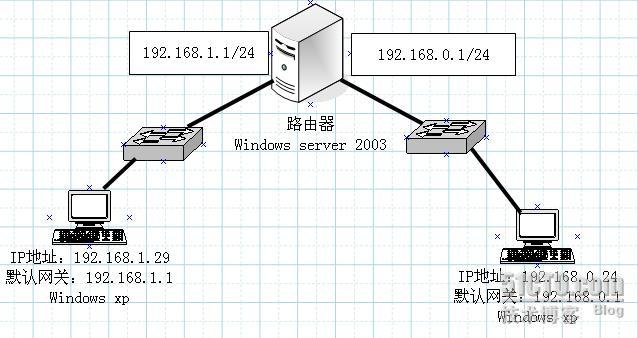
按上图配置
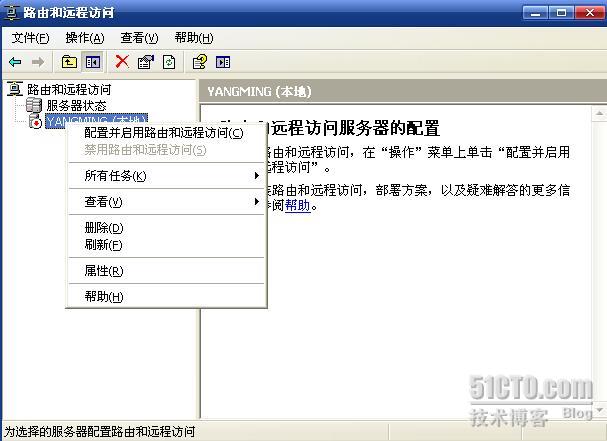
打开路由和远程访问

点下一步
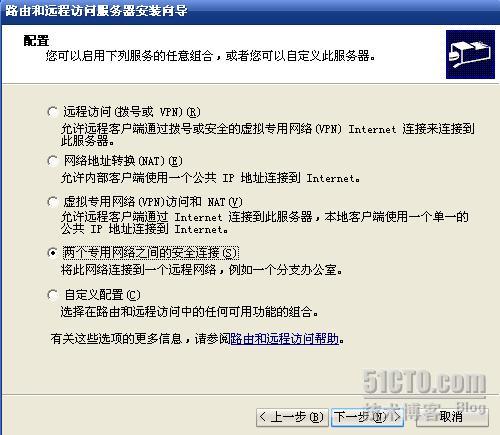
在这里是点两个专用网络之间的安全连接
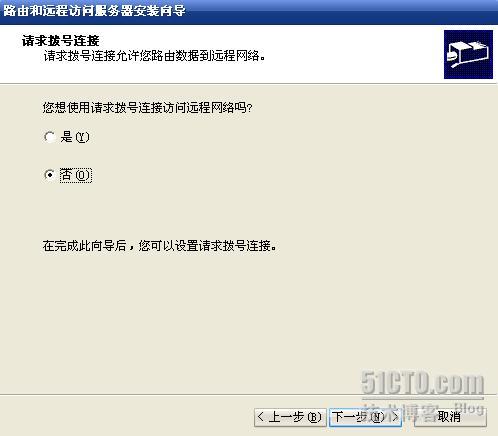
不选择拨号
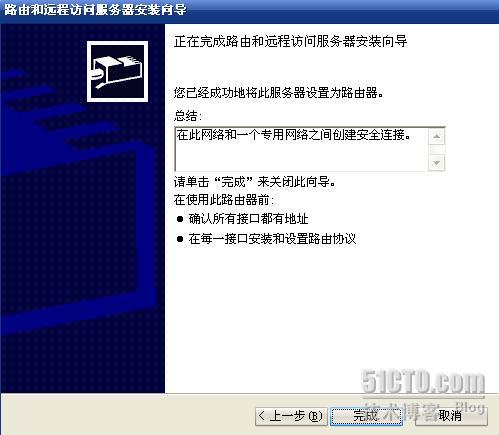
完成
下面来测试一下。
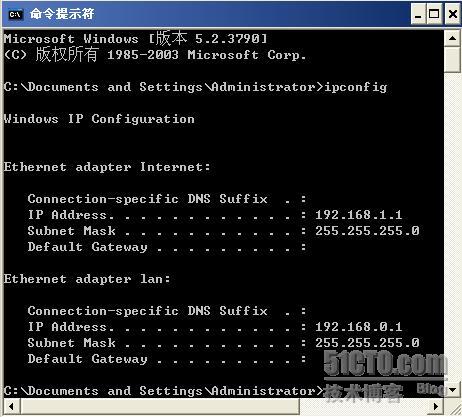
可以看到路由服务器上两个网卡的配置
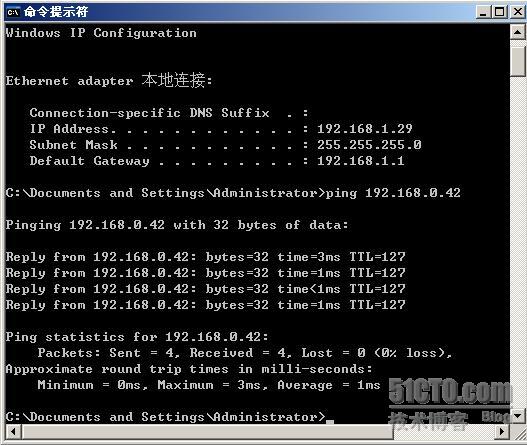
在192.168.1.0中一台客户机可以PING通对方网络中的客户机。
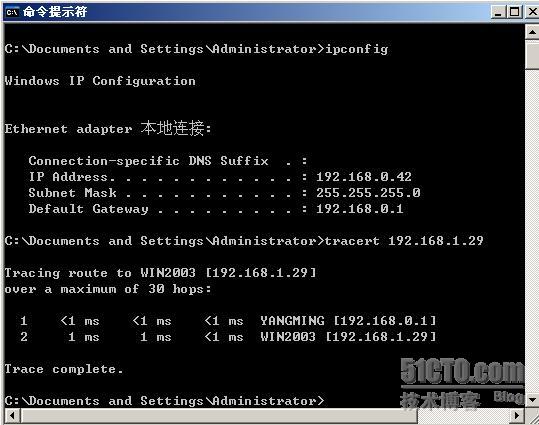
在另一端利用tracert命令进行路由跟踪。可以看到数据包从源主机到目标主机所经过的路由器的信息。先经过网关再到对端网络的客户机。
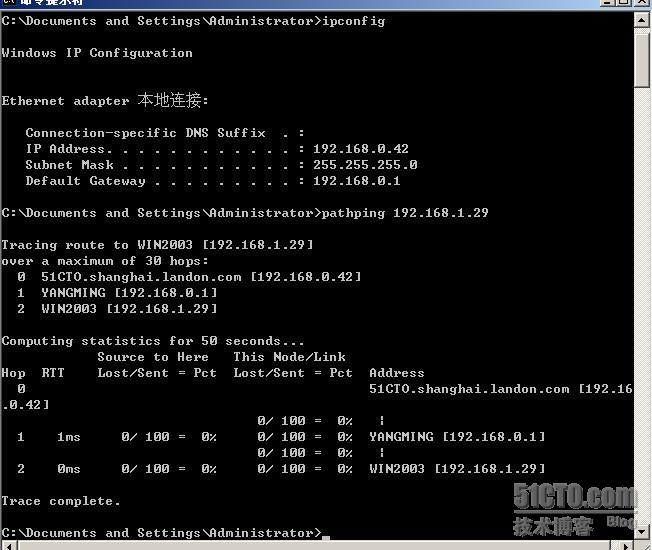
利用pathping命令进行路由检测,首先检查路由结果,然后会列出所有路由器之间转发数据包的信息。
下面来看配置并测试静态路由
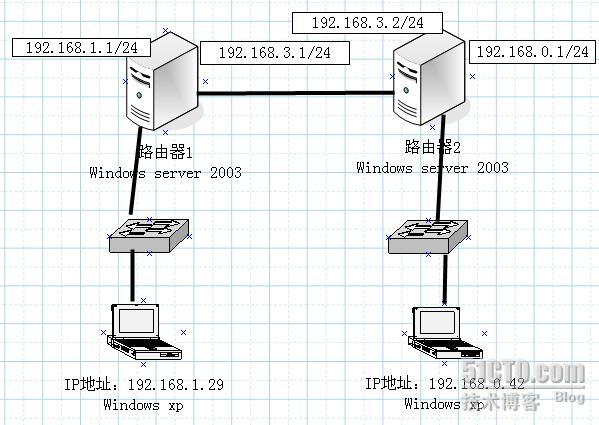
按如上图部署
先在路由器2上配置
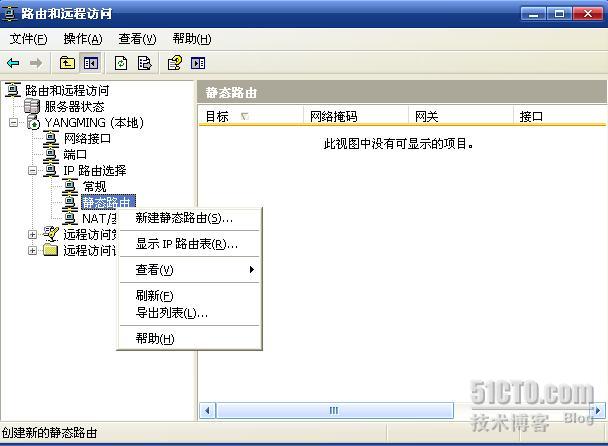
新建静态路由
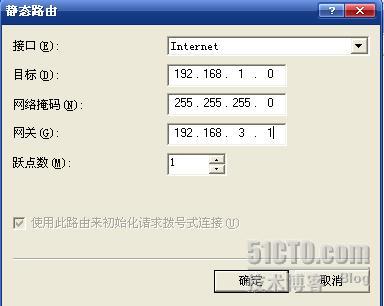
这里目标是网络号,网关是下一跳的地址
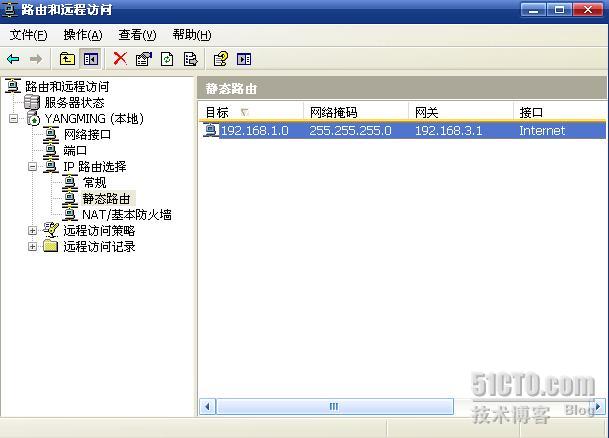
可看见已经建立好了。
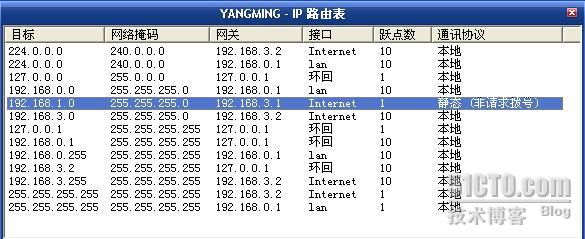
右击静态路由,然后选择“显示IP路由表”可看到一条静态路由。
然后在路由器1上同样配置
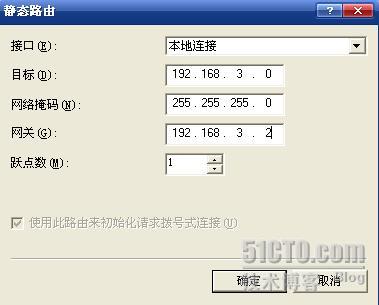
这里是反过来。回路。说明一下,这里的目标应该是:192.168.0.0。
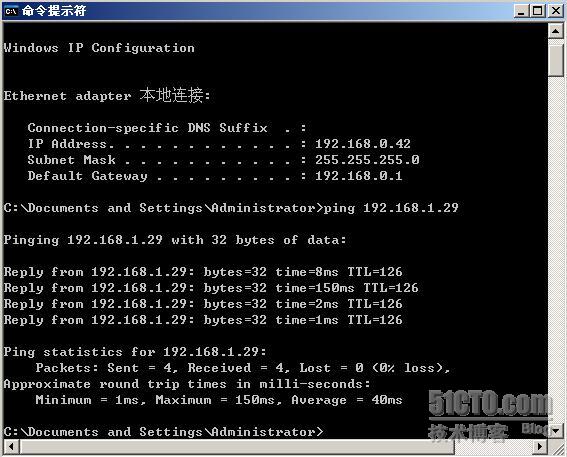
在这里测试一下,通过,说明配置正确。
下面来配置并测试默认路由。
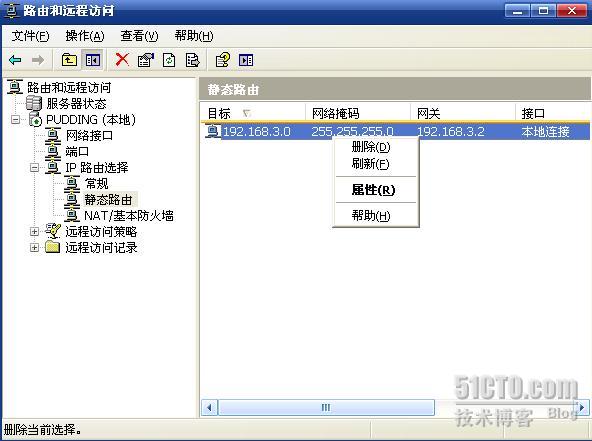
先删除这些先前配置好的静态路由。
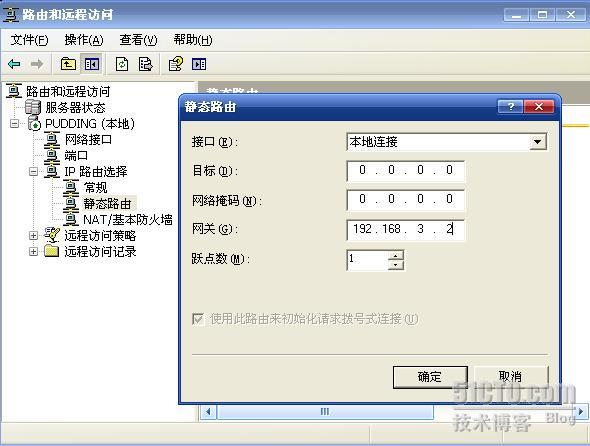
然后新建静态路由。
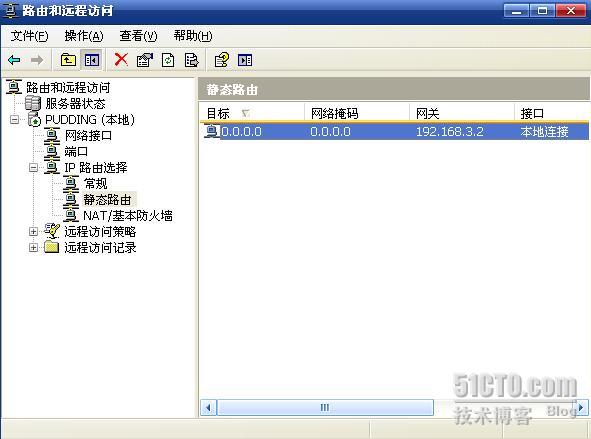
可看到配置好一条静态路由
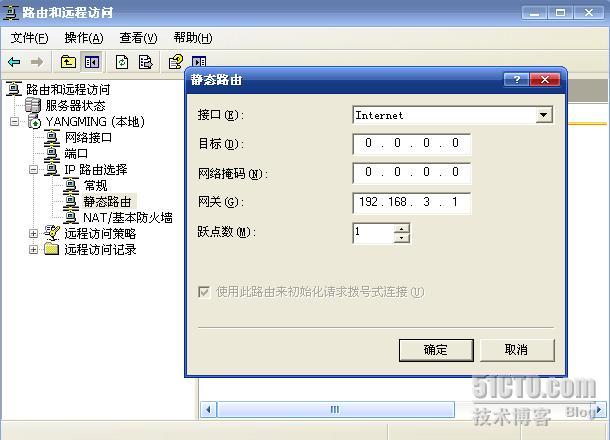
在另一台路由器上同样配置
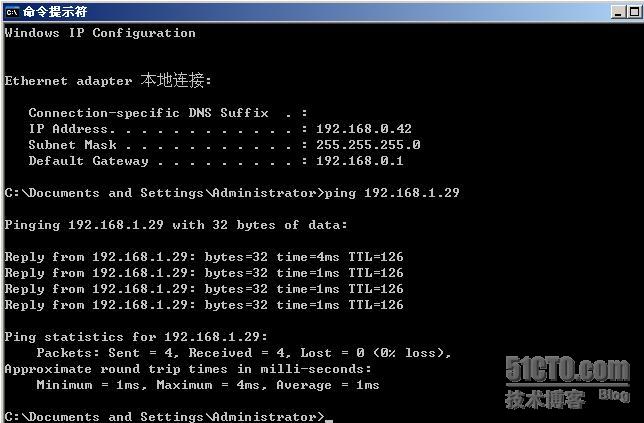
现在测试一下,可见通过。配置正确。
下面来配置并测试动态路由
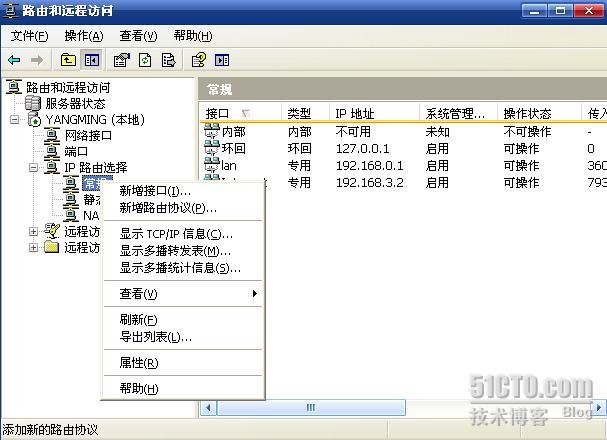
点新增路由协议

先RIP2

配置好协议后要新增接口
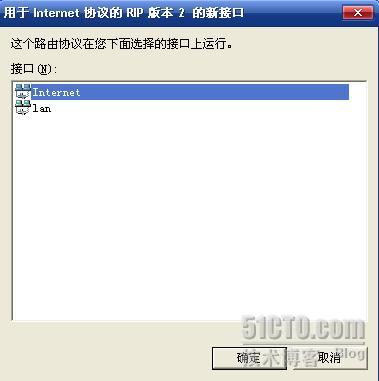
这里是使用外部的网卡接口。
按确定后,可看到加入了接口,然后点击它属性,选常规
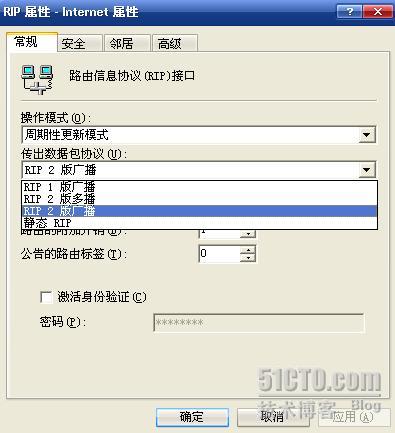
其中操作模式,有一种是“自动静态更新模式”:这是使RIP路由器只在其它路由器请求时才发送路由信息,通过RIP获得的路由被标记为静态路由保存在路由表中。
RIP1版广播:将RIPV1的信息以广播的形式发送出去,如果网络中只有RIP1的路由器就得选它
RIP2多播:只有该接口连接到RIP2的路由器时才选择该项
RIP2广播:如果网络中既有RIP1又有RIP2,就选该项。
静态RIP:只监听和接受其它RIP路由器的路由信息,自己并不向外发送。
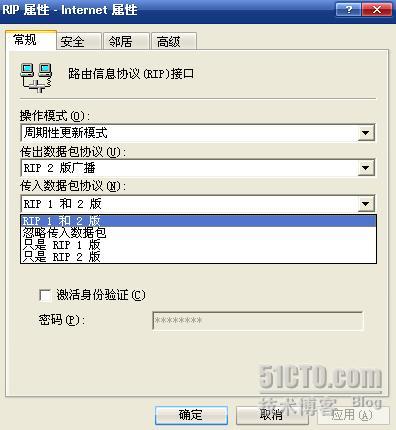
可看到有几种选择,在这里就不介绍了。

在这里可以配置排除一些路由
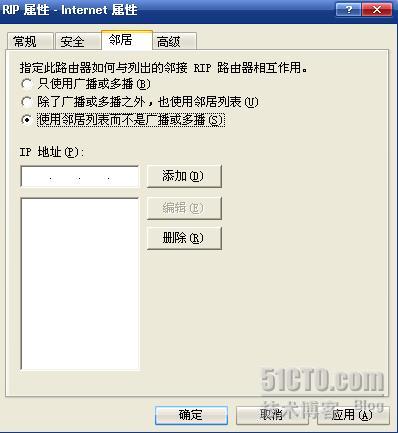
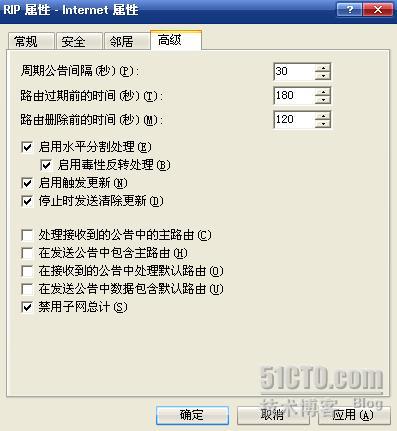
在这里有更多的设置。
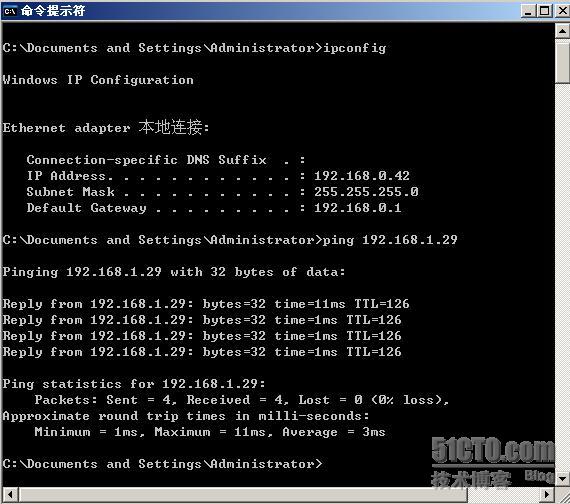
在这里进行测试一下,通过。
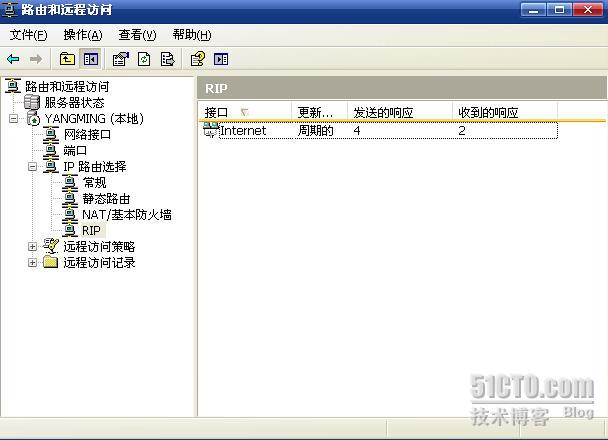
可看到发送与回应。
下面来配置接口筛选

点属性

点击入站筛选器。
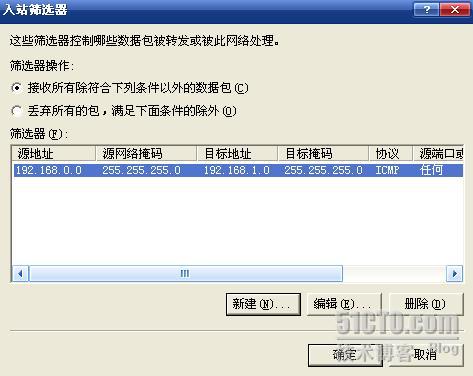
点确定
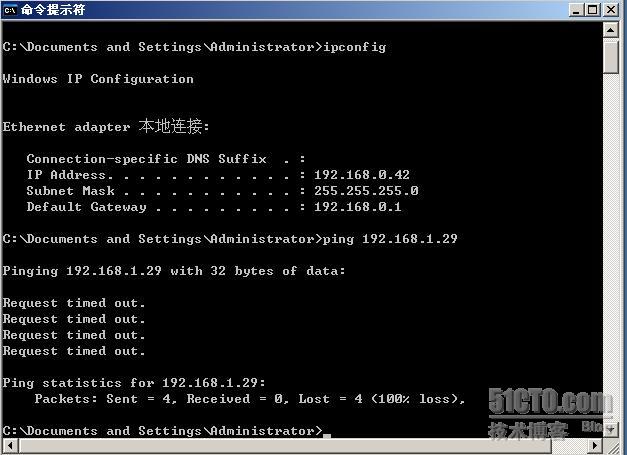
测试一下,可以看到PING不通了,筛选起作用。
至此全部完成。






















 9938
9938

 被折叠的 条评论
为什么被折叠?
被折叠的 条评论
为什么被折叠?








